电脑显示有点模糊怎么回事 电脑屏幕显示模糊原因及解决办法
更新时间:2024-01-21 12:42:16作者:xiaoliu
电脑屏幕模糊是许多用户在使用电脑时常遇到的问题之一,当我们发现电脑屏幕显示模糊时,往往会感到困惑和不知所措。为什么电脑屏幕会模糊呢?造成电脑屏幕模糊的原因有很多,可能是由于显示器的分辨率不匹配、显示器的清洁问题、显卡驱动程序的异常或者是硬件故障等。幸运的是大多数情况下这个问题是可以解决的。在接下来的文章中,我们将探讨一些常见的电脑屏幕模糊的原因,并提供一些解决办法,帮助您解决这个烦恼。
具体步骤:
1.打开我们的电脑,进入到电脑桌面,在桌面右下角点击“开始”按钮。
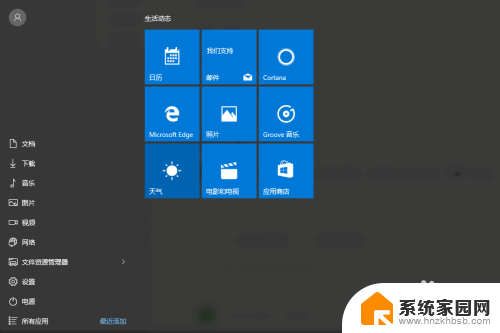
2.点击“开始”按钮后,打开开始菜单,在菜单里选择“设置”,打开电脑的“设置”弹窗。
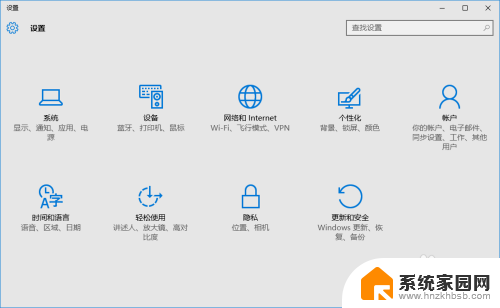
3.在“设置”里选择“系统”选项,打开我们电脑的“系统”设置弹窗。
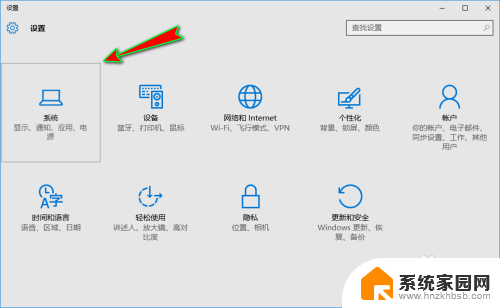
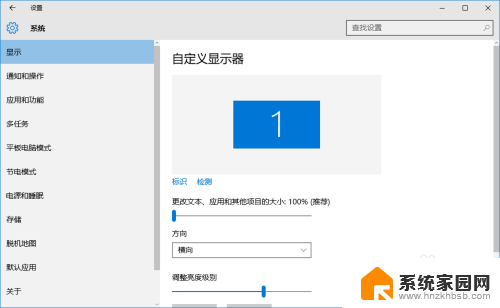
4.接着,我们在弹窗左侧菜单栏中选择“显示”选项。然后在右侧将滚动条拖动到最下方,找到并点击“高级显示设置”选项。
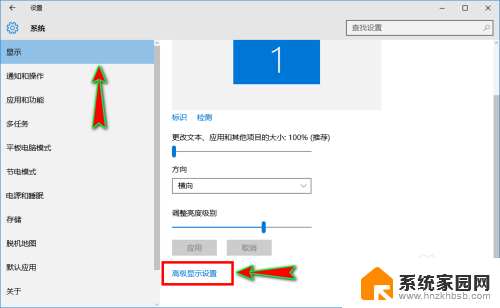
5.打开“高级显示设置”弹窗之后,我们在弹窗底部继续找到并点击“显示适配器属性”选项。
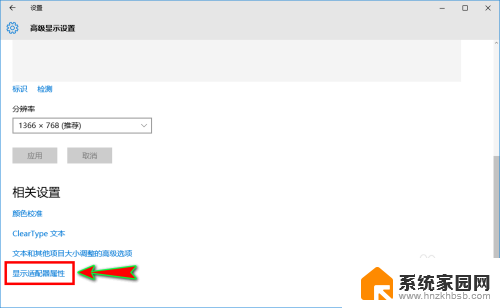
6.点击后就会弹出“显示适配器弹窗”,在弹窗顶部菜单中我们直接选择“适配器”选项。然后点击下面的“列出所有模式”按钮。
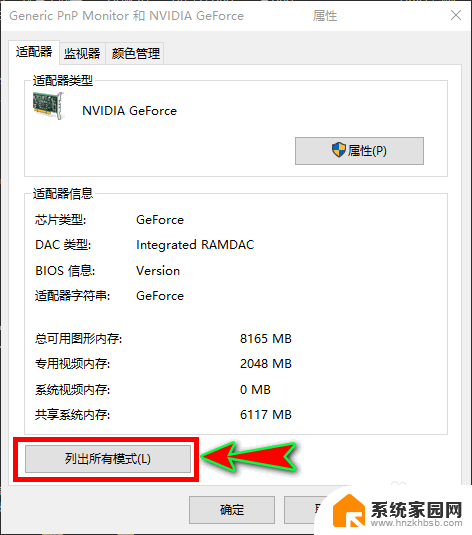
7.点击后就会弹出“列出所有模式”弹窗,在弹窗里我们选择自己电脑显示器的最高分辨率和最高刷新率即可。一般默认在最后一个,选择好之后点击“确定”就行了。
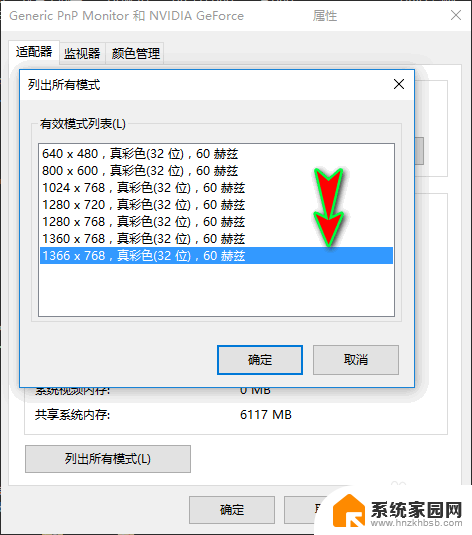
以上就是电脑显示模糊的解决方法,如果还有不清楚的用户,可以参考以上小编提供的步骤进行操作,希望对大家有所帮助。
电脑显示有点模糊怎么回事 电脑屏幕显示模糊原因及解决办法相关教程
- 电脑屏幕文字显示模糊 显示器字体模糊原因
- 电脑屏幕模糊不清晰度 电脑屏幕显示模糊怎么办
- 电脑看着很模糊怎么调 电脑屏幕显示模糊怎么解决
- 电脑显示屏字体模糊怎么设置 解决显示器字体模糊问题
- 显示屏有重影是什么原因 电脑显示器模糊有重影怎么回事
- 电脑屏幕字体重影 显示器字体模糊有重影怎么设置
- 电脑显示超频是怎么回事 电脑显示器超频导致画面模糊怎么办
- 苹果手机拍照放大模糊怎么办 iPhone摄像头拍照模糊原因
- 双屏第二个屏幕很模糊 如何设置电脑双屏显示
- 电脑屏幕横条纹闪烁怎么回事 电脑显示屏闪烁横条纹原因及解决方法
- 台式电脑连接hdmi 电脑连接显示器的HDMI线怎么插
- 电脑微信怎么在手机上退出登录 手机怎么退出电脑上的微信登录
- 打开检查作业 如何使用微信小程序检查作业
- 电脑突然要求激活windows 如何解决电脑激活Windows问题
- 电脑输入密码提示错误 电脑密码输入正确却提示密码错误
- 电脑哪个键关机 电脑关机的简便方法是什么
电脑教程推荐